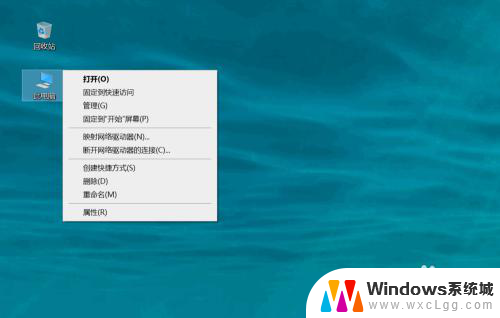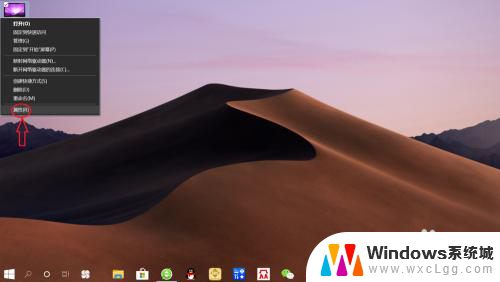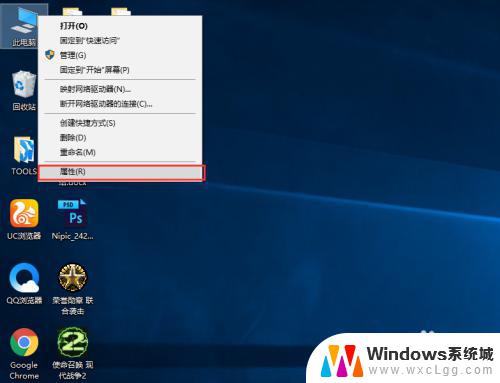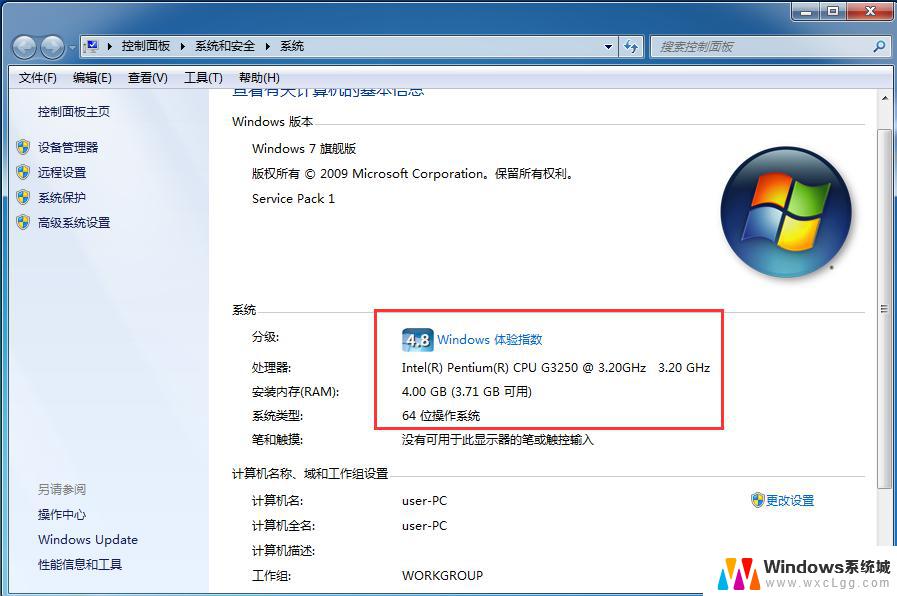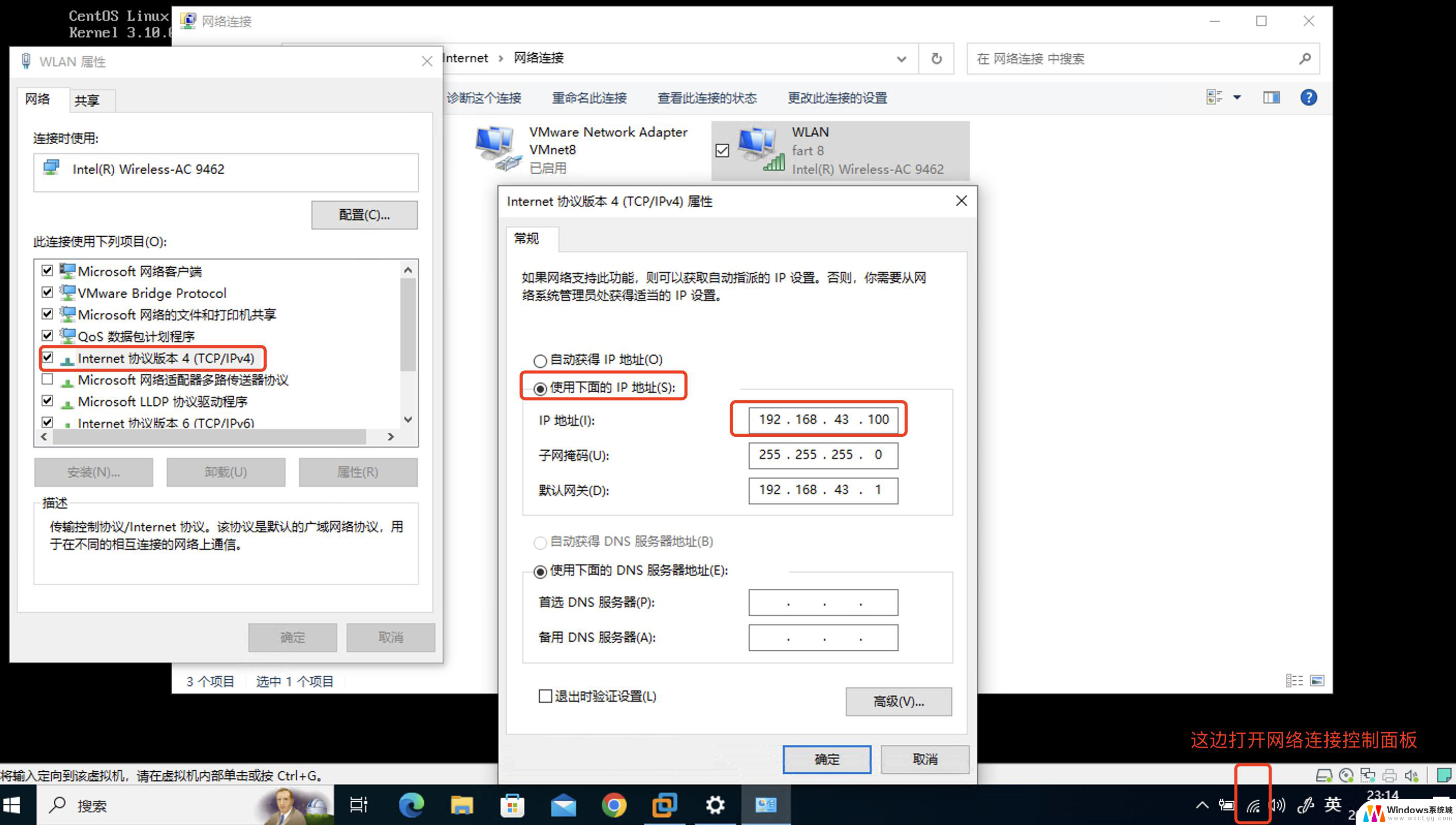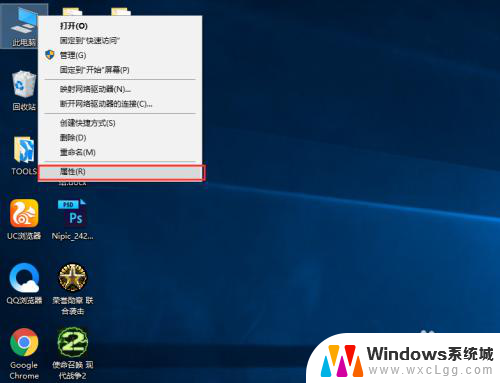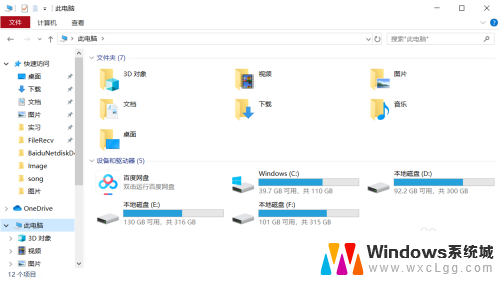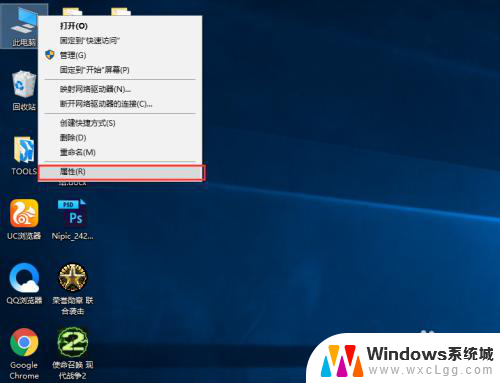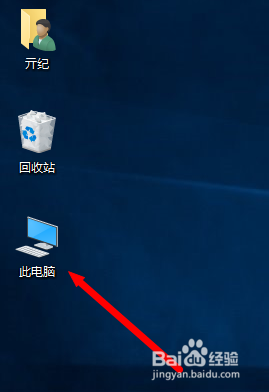win10怎么看电脑配置显卡 win10显卡配置查看方法
更新时间:2024-02-04 12:08:32作者:xtyang
在使用电脑时,了解电脑的配置信息对于优化性能和解决问题至关重要,而在Windows 10操作系统中,查看电脑的显卡配置也是一项重要的任务。了解显卡配置可以帮助我们了解电脑的图形处理能力,并根据需要进行相应的调整和升级。如何在Windows 10中查看电脑的显卡配置呢?接下来我们将介绍几种简单的方法,帮助您轻松了解您的电脑显卡的配置信息。
具体方法:
1.打开电脑,进入到系统桌面,选中此电脑图标点击鼠标右键。
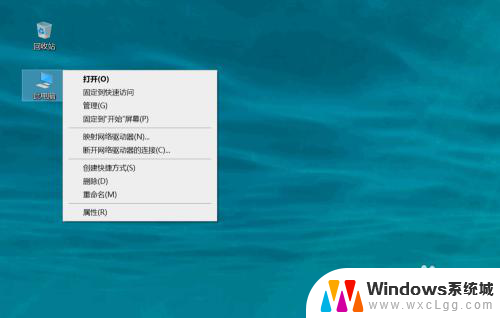
2.选择右键菜单中的管理选项,进入到计算机管理中。
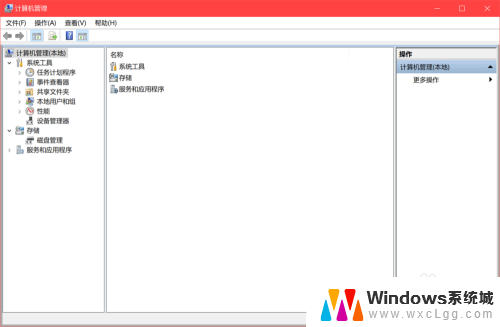
3.在窗口左侧菜单中选择系统工具,再点击下拉选项中的设备管理器。
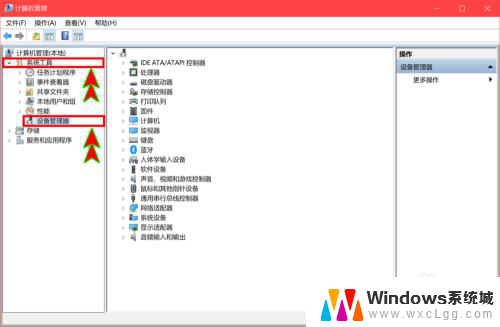
4.在右侧显示的设备中找到并点击显示适配器选项,打开下拉选项。
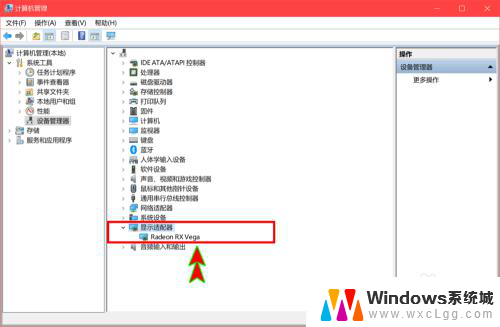
5.在下拉选项中就可以看到电脑显卡,选择显卡后点击鼠标右键。
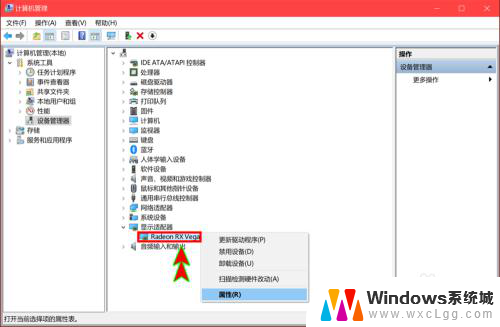
6.选择右键菜单中的属性选项,就可以查看到显卡的基本属性信息了。
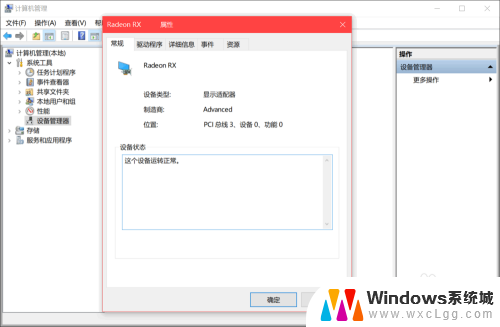
以上就是win10怎么查看电脑配置显卡的全部内容,如果你遇到这种情况,不妨按照以上方法来解决,希望这些方法能对大家有所帮助。